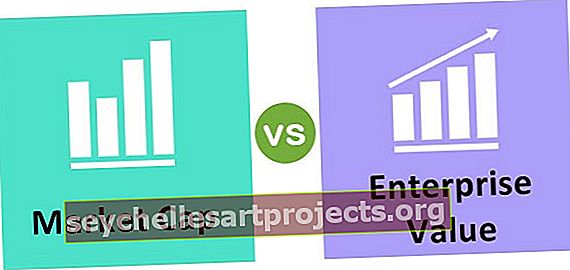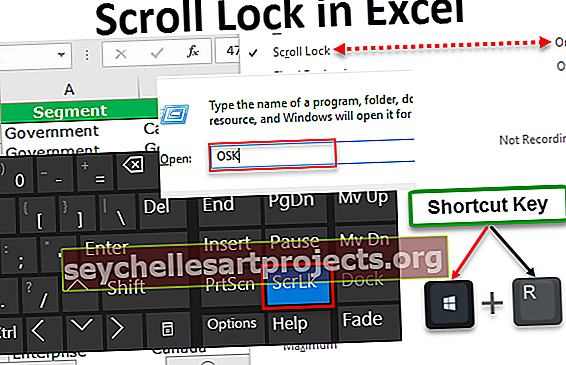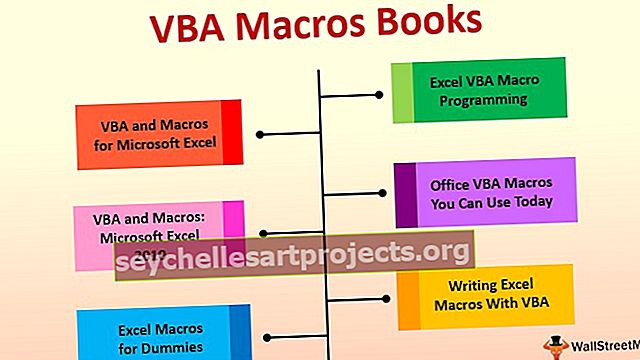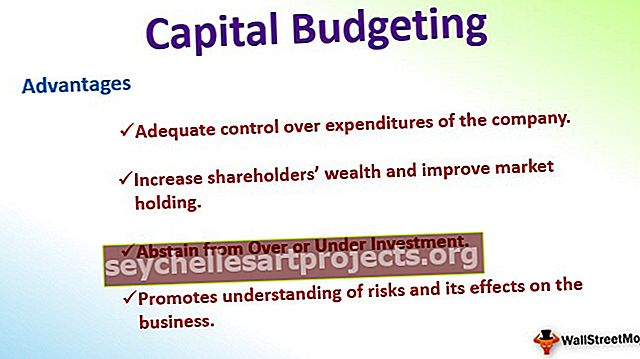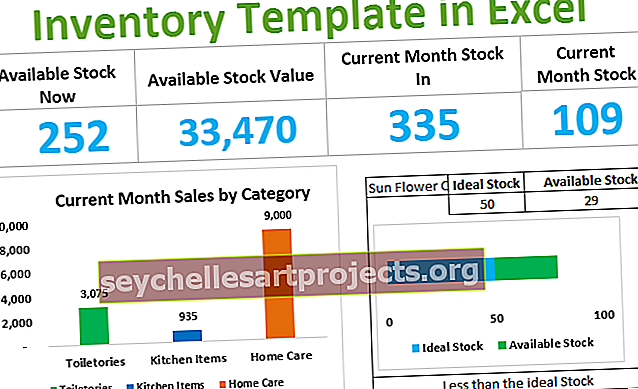VBA FileCopy funkcija | Kopēt failu no viena direktorija citā
Excel VBA FileCopy funkcija
Faila kopēšana ir iebūvēta vba funkcija, ko izmanto, lai failu kopētu no vienas vietas uz citu minēto vietu. Lai izmantotu šo funkciju, mums jāpiemin pašreizējais faila ceļš un mērķa faila ceļš.
Labi, apskatīsim FileCopy funkcijas sintaksi.

- Avots: Tas nav nekas cits kā no vietas, kur mums jākopē fails. Mums jāpiemin pilnībā kvalificēts mapes ceļš.
- Galamērķis: Šī ir mērķa mape, kurā mums jāielīmē nokopētais fails.
Piemēri
Zemāk ir piemēri, kā kopēt failus, izmantojot VBA kodu.
Šo VBA File Copy Excel veidni varat lejupielādēt šeit - VBA File Copy Excel Template1. piemērs
Sāksim ar vienkāršu piemēru. Man mapē ir fails ar nosaukumu “Pārdošanas aprīlis 2019”. Zemāk ir attēlots tas pats, ti, “ Avots ”.

No iepriekš minētās vietas es vēlos kopēt šo failu un ielīmēt citā mapē. Zemāk ir redzams tā paša attēla attēls, piemēram, “ Galamērķa avots”.

Labi, uzrakstīsim tam kodu.
Atvērt FileCopy funkcija iekšā Sub procedūru.
Kods:
ApakšfailsKopija_piemērs1 ()
FileCopy
Beigu apakš

Tagad par pirmo argumentu mums jāpiemin faila ceļš, kurā atrodas mūsu pašreizējais.
Kods:
ApakšfailsKopija_piemērs1 ()
FileCopy “D: \ Mani faili \ VBA \ Aprīļa faili
Beigu apakš

Pēc mapes ceļa pieminēšanas mums jāpiemin arī fails ar faila paplašinājumu. Tāpēc miniet faila nosaukumu, uzliekot slīpsvītru (\).
Kods:
Sub FileCopy_Example1 () FileCopy "D: \ My Files \ VBA \ April Files \ Sales April 2019.xlsx", beigu apakšdaļa

Tagad otrajā argumentā miniet, kur mums jāielīmē nokopētais fails.
Kods:
Sub FileCopy_Example1 () FileCopy "D: \ My Files \ VBA \ April Files \ Sales April 2019.xlsx", "D: \ My Files \ VBA \ Destination Folder \ Sales April.xlsx" Beigu apakšdaļa

Viena lieta, kas mums jādara, turpmāk minot mapes ceļu beigās, mums jānorāda faila nosaukums arī galamērķa argumentā.
Tagad palaidiet kodu, izmantojot F5 taustiņu, vai manuāli, pēc tam tas nokopēs failu no apakšas uz galamērķa vietu.
“D: \ My Files \ VBA \ April Files \ Sales April 2019.xlsx”
“D: \ My Files \ VBA \ Destination Folder \ Sales 2019. aprīlis. Xlsx”

2. piemērs - izmantojiet mainīgos, lai saglabātu avota ceļu un galamērķa ceļu.
Iepriekšējā piemērā avota ceļu un galamērķa ceļu esam piegādājuši tieši formulai. Bet tā nav labākā prakse, lai turpinātu, tāpēc glabāsim tos mainīgajos.
Piemēram, skatiet zemāk esošo kodu.
Kods:
Sub FileCopy_Example2 () Dim SourcePath As String Dim DestinationPath As String SourcePath = "D: \ My Files \ VBA \ April Files \ Sales April 2019.xlsx" DestinationPath = "D: \ My Files \ VBA \ Destination Folder \ Sales 2019. aprīlis. xlsx "FileCopy SourcePath, DestinationPath End Sub

Ļaujiet man detalizēti izskaidrot kodu jums.
Vispirms esmu deklarējis divus mainīgos.
Dim SourcePath kā virkne Dim DestinationPath kā virkne
Pēc tam pirmajam mainīgajam esmu piešķīris mapes ceļu, no kura tam ir jākopē fails un faila nosaukums kopā ar faila paplašinājumu.
SourcePath = "D: \ My Files \ VBA \ April Files \ Sales April 2019.xlsx"
Otrajam mainīgajam līdzīgi esmu piešķīris mērķa mapes ceļu ar faila nosaukumu un Excel paplašinājumu.
DestinationPath = "D: \ My Files \ VBA \ Destination Folder \ Sales 2019. aprīlis. Xlsx"
Pēc tam formulai FileCopy šos mainīgos esmu piegādājis garu mapju ceļa virkņu vietā.
FileCopy SourcePath, DestinationPath
Šādi mēs varam izmantot mainīgos, lai saglabātu ceļus un tos efektīvi izmantotu.
3. piemērs - kļūda ar faila kopēšanas funkciju
Dažreiz funkcija Failu kopēšana sastopama ar kļūdu “Atļauja liegta”.

Iemesls, kāpēc mēs saņemam šo kļūdu, jo, atverot kopēšanas failu un mēģinot kopēt, rodas iepriekš minētā kļūda, vienmēr aizveriet failu un izpildiet kodu.